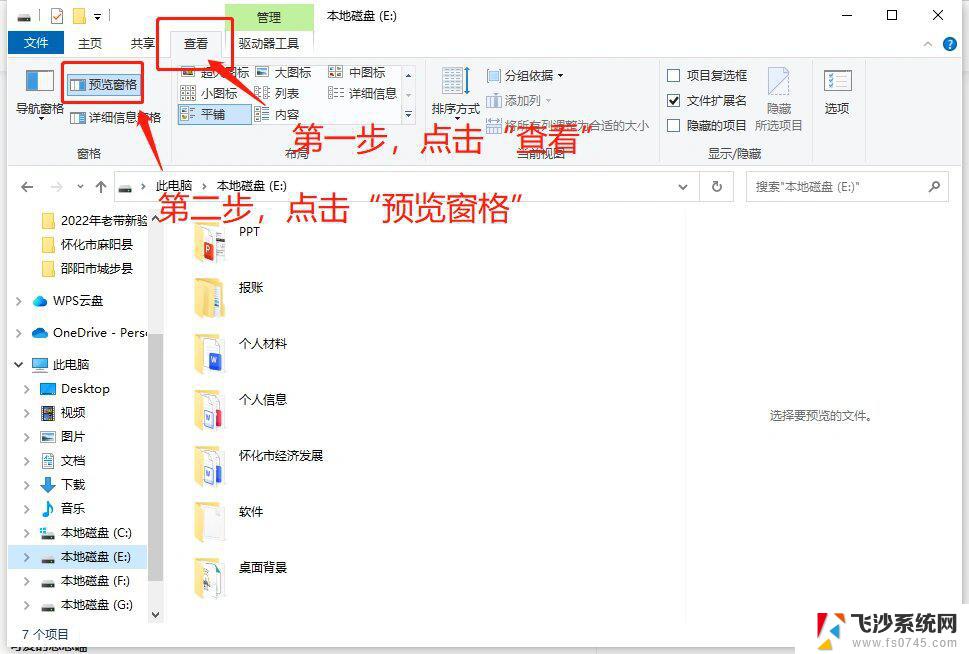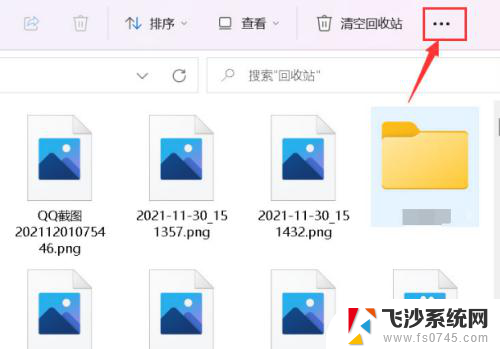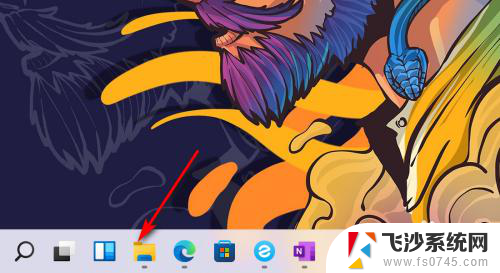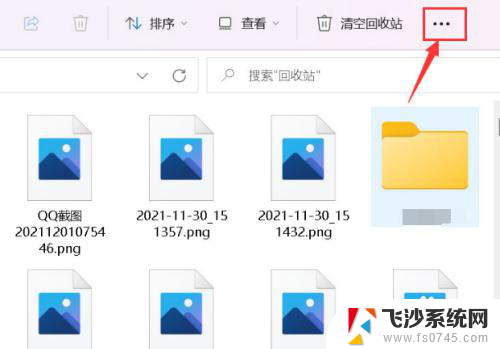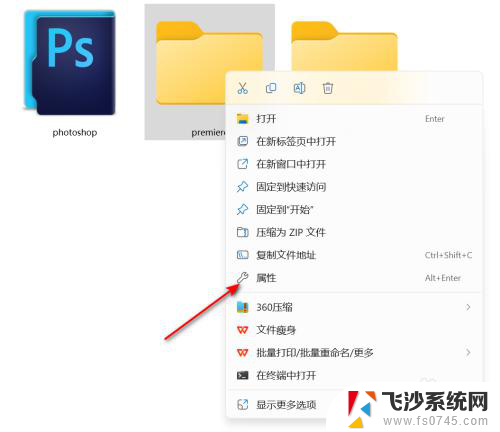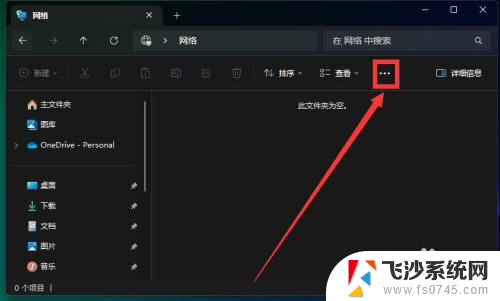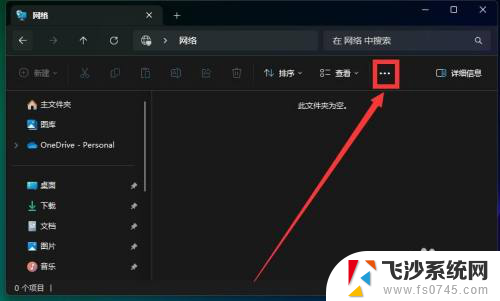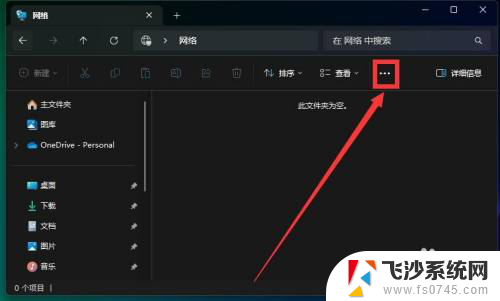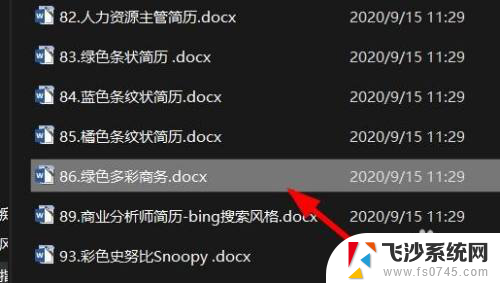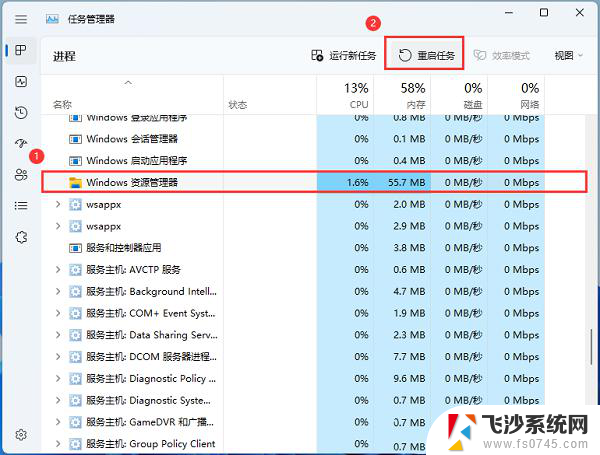win11让文件夹显示缩略图 Windows11如何开启文件夹缩略图
更新时间:2025-01-14 14:57:12作者:xtyang
Windows11系统中默认文件夹显示的是列表视图,如果想让文件夹显示缩略图,可以通过简单的设置来实现,打开文件夹后,点击右上角的查看选项,选择更改文件夹和搜索选项,在打开的窗口中选择查看标签页,勾选始终显示图标,从不显示列表。这样就可以在文件夹中显示缩略图了。
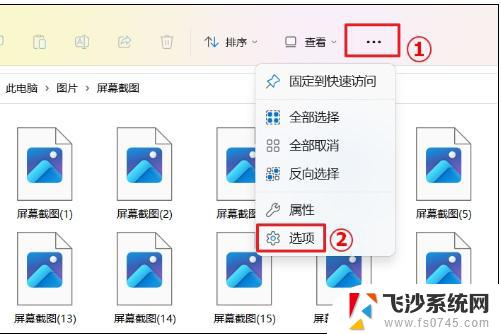
windows11文件夹缩略图开启教程
1、任意进入一个文件夹,选择右上角的三个点的图标
2、接下来选择菜单中的选项
3、取消勾选始终显示图标,不显示缩略图,然后点击应用选项
4、就能开启文件夹缩略图,返回到文件夹所有图片都显示为缩略图。
以上就是win11让文件夹显示缩略图的全部内容,有需要的用户就可以根据小编的步骤进行操作了,希望能够对大家有所帮助。